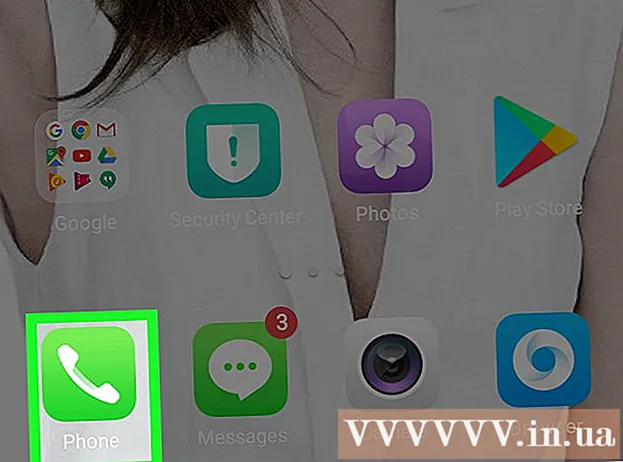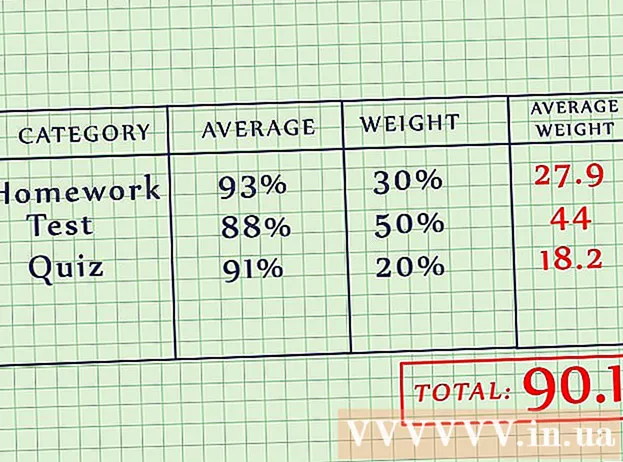מְחַבֵּר:
Monica Porter
תאריך הבריאה:
22 מרץ 2021
תאריך עדכון:
1 יולי 2024

תוֹכֶן
WikiHow זה מלמד כיצד לבדוק את קצב העברת הנתונים של שבב ה- RAM (שבב) במחשב Mac או Windows.
צעדים
שיטה 1 מתוך 2: ב- Windows
פתח את תפריט התחל במחשב שלך. מצא ולחץ על לוגו Windows בפינה השמאלית התחתונה של המסך כדי לפתוח את תפריט התחל.
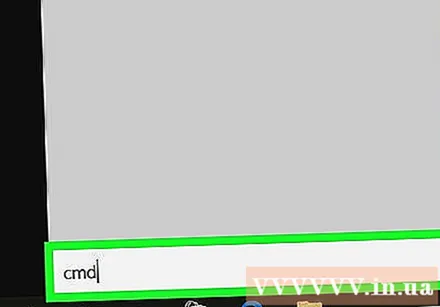
סוּג cmd בתיבת החיפוש בתפריט התחל. זה יחפש את כל התוכניות ויפרט את ההתאמות בתפריט התחל. שורת הפקודה תופיע בראש תוצאות החיפוש.- אם אינך מוצא את תיבת החיפוש בתפריט התחל, פשוט התחל להקליד במקלדת. גרסאות מסוימות של Windows מאפשרות לנו למצוא תוכניות על ידי פתיחת תפריט התחל והזנת נתונים ללא תיבת החיפוש.
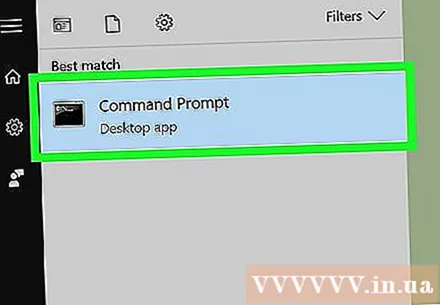
לחץ על אפשרות שורת פקודה בחלק העליון של תוצאות החיפוש. ייפתח חלון שורת פקודה.
סוּג wmic שבב זיכרון לקבל מהירות. פקודה זו תבדוק את מהירות שבב ה- RAM שלך ישירות בחלון שורת הפקודה.

ללחוץ ↵ היכנסו על המקלדת. הפקודה תבוצע ותציג רשימה של המהירות של כל שבב RAM. פרסומת
שיטה 2 מתוך 2: ב- Mac
פתח את תיקיית Utilities במחשב ה- Mac שלך. תוכל למצוא אותו בתוך תיקיית היישומים שלך, או ללחוץ על סמל הזכוכית המגדלת בפינה השמאלית העליונה ואז להשתמש בחיפוש זרקור כדי למצוא אותו.
לחץ לחיצה כפולה מידע מערכת (מידע מערכת). סמל מידע המערכת כולל שבב מחשב, הנמצא בתיקיית כלי השירות. לאחר לחיצה כפולה, היישום ייפתח בחלון חדש.
נְקִישָׁה זיכרון (זיכרון) בחלונית השמאלית. מצא ופתח את כרטיס הזיכרון מחלונית הניווט בצד שמאל של חלון מידע המערכת. כרטיס זה יציג מידע על כל שבב RAM המותקן במחשב.
בדוק את המהירות של כל שבב בטבלת חריצי הזיכרון. טבלה זו מפרטת את כל שבבי ה- RAM המותקנים במכונה, ומציגה את המהירות, הגודל, הסוג והמצב של כל שבב RAM. פרסומת